Sommaire
L’outil Ligne de Contrôle est un filtre gradué qui utilise la technologie des Points de Contrôle (U Points).
La zone de référence est localisée à l’aide d’une pipette.
Ce collecteur de sélectivité analyse un groupe de pixels dans sa plage de collection (plage non paramétrable) pour créer un masque à partir des pixels ayant les mêmes caractéristiques.
Deux paramètres de sélectivité définissent sa sensibilité selon la couleur (Chroma) ou à la luminosité (Luma) pour un contrôle total de l’effet.
Ce Réglage Local allie performance et facilité d’utilisation. Il remplace avantageusement plusieurs Points de Contrôle.
Les généralités des Réglages Locaux sont exposées dans l’article Pratiquer les Réglages Locaux.
Créer un Réglage Local Ligne de Contrôle

Ce masque se pose en deux temps.
– Sélectionner la Ligne de Contrôle (a)
– Clic Gauche pour amorcer la frontière à 100% d’opacité (ligne continue) (b)
– Maintenir l’appui sur le bouton de la souris et glisser pour poser la seconde ligne (c)
– Le mouvement définit la zone de transition suivant un dégradé vers 0% d’opacité (ligne pointillée) et oriente l’ensemble dans la même action (d)
– Cliquer et déplacer la pipette initialement posée à côté de l’indicateur de l’outil pour définir la zone de référence (f)
L’index en fin de ligne (a,b,…) correspond au cliché de l’illustration.
La position angulaire est modifiée en déplaçant l’indicateur (poignée) de la ligne pointillée.
– Gagner en précision dans la rotation en augmentant momentanément la distance entre les deux lignes (c)
– Lorsque la position angulaire des lignes droites est proche de l’horizontale ou la verticale, le système connaît un moment de flottement indiquant le positionnement exact
– Pour une position angulaire précise, proche de l’horizon, presser la touche Ctrl pour faire pivoter le masque sans s’aligner sur l’horizontale ou la verticale (d)
– Les deux lignes peuvent être déplacées séparément en cliquant sur n’importe quel point de la droite (ailleurs que sur l’indicateur) (e)
– Déplacer l’indicateur entraîne les deux lignes
– L’appui préalable sur la touche Ctrl entraîne aussi la pipette
Chroma et Luma
Les réglages de la sélectivité; Chroma et Luma ajustent l’influence du masque en dissociant les éléments de couleurs voisines.
– Basculer l’affichage du masque en affichage monochrome permanent (M /Shift+ M) + Noir & Blanc
– Ajuster Chroma pour modifier l’étendue selon la tonalité de la couleur sélectionnée
– Ajuster Luma pour modifier l’étendue selon la luminosité de la zone
– Déplacer la pipette pour définir le masque avec précision
Notez les valeurs extrêmes:
* Avec 0% de chrominance, tous les pixels de la teinte, terne ou saturée, sont inclus.
* 0 % de luminance correspond à l’absence de contour progressif pour le masque.
* 100% est, au contraire, très discriminant.
Un cas d’utilisation consiste à modifier le ciel sans toucher au premier plan.

– Aucune correction – Le ciel est trop clair (a)
– Faire les corrections: Exposition: -1 (b) – Le personnage habillé en bleu est assombri
– Basculer l’affichage du masque en mode monochrome permanent (c)
– Sélectivité Chroma et Luma à 75% (d) – Le personnage est ignoré par la correction
– Annuler l’affichage du masque (M /Shift+ M)
Combiner les masques du Réglage Local
D’autres masques de Ligne de Contrôle et Point de Contrôle peuvent être utilisés conjointement sur le masque de Ligne de Contrôle principal.
L’ajout de masques secondaires affine l’influence du Réglage Local initial.
– Le Réglage Local étant actif, choisir le type Ligne de Contrôle ou Point de Contrôle
– Les masques complémentaires complètent la zone
– En appuyant sur la touche Alt, ils deviennent des masque de protection qui protègent la zone qu’ils recouvrent contre les effets du masque principal
Le masque Point de Contrôle peut faire office de gomme en appuyant sur la touche Alt.
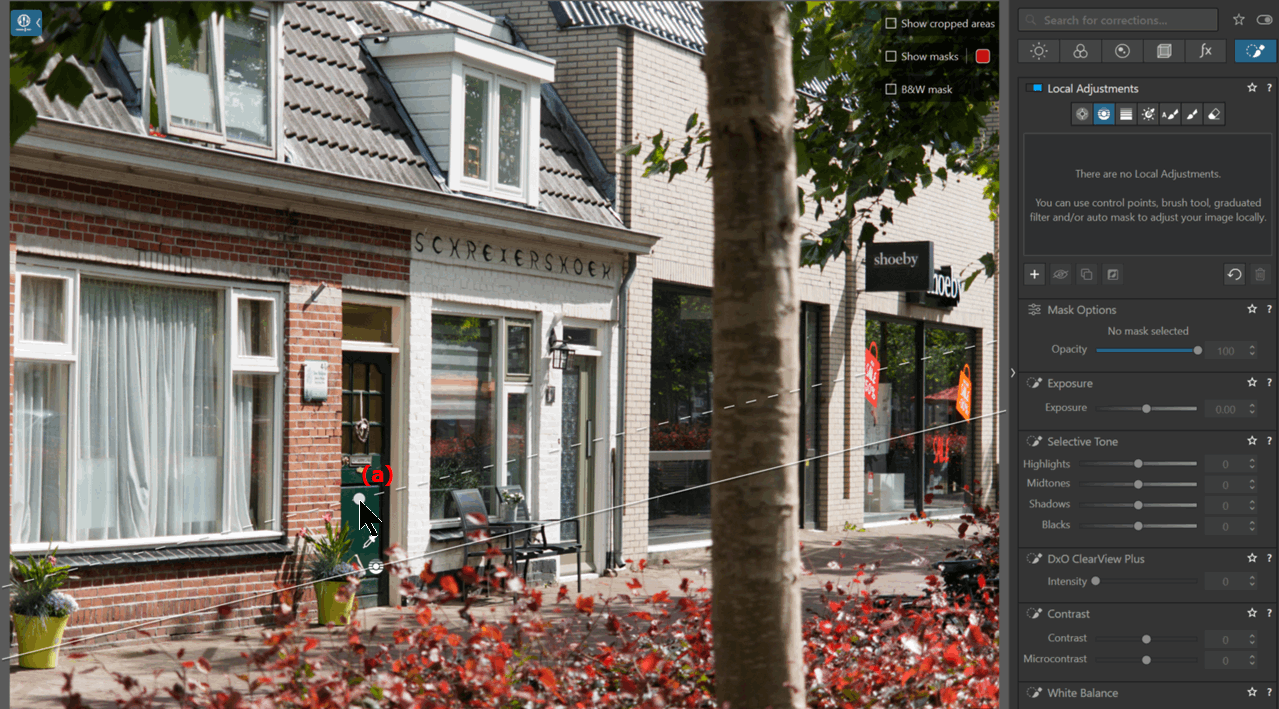
Sur cette image, nous souhaitons modifier la couleur des fleurs sans altérer la couleur voisine des briques et des enseignes lumineuses.
– Tracer une ligne inclinée pour limiter l’emprise sur le mur et épargner l’enseigne (a)
– Basculer en affichage permanent Noir & Blanc (b)
– Poser la pipette (c) sur une fleur
– Trouver les valeurs Chroma et Luma adaptées (d)
– Décaler la teinte vers le vert (e)
Noter la modification de la teinte des briques et de l’enseigne (f)
– Ajouter une Ligne de protection (Alt+ Clic) et poser la pipette sur les briques (g)
– Ajouter un Point de Contrôle (h) de protection (Alt+ Clic) sur l’enseigne (h’)
– Ajouter un Point de Contrôle complémentaire (Clic) sur la fleur oubliée (i)
– Désactiver l’outil pour voir l’effet
La même correction avec des Points de Contrôle est beaucoup moins aisée.
Chaque masque complémentaire à sa zone de référence définie par:
– Sa pipette pour la Ligne de Contrôle
– Son disque central pour le Point de Contrôle
MAIS la valeur de sélectivité (Chroma et Luma) est unique pour tout le Réglage Local.
* La pipette est affichée seulement pour la Ligne de Contrôle active afin d’éviter toute confusion lorsqu’il y a plusieurs masques.
* Les masques complémentaires ne sont pas identifiés dans la palette. Ils ne peuvent être activés qu’en sélectionnant leur indicateur.
* Contrôler l’action du cumul des masques avec le mode monochrome (M / Shift+ M).
Lors de l’inversion (shift+ I) du masque de Ligne de Contrôle, l’ajout d’un nouveau masque est impossible.
– Inverser à nouveau le Réglage Local pour ajouter une nouvelle Ligne, un Point de Contrôle ou de protection
Utilisation avancée
Les lignes du masque Ligne de Contrôle peuvent être placées en dehors de l’image.
Cette utilisation détournée de la Ligne de Contrôle s’apparente à un Réglage Global qui bénéficierait de la Sélectivité (Chroma et Luma).
Cette particularité convient parfaitement pour les aplats de couleurs.
Un exemple d’application pour corriger rapidement une image avec deux tonalités de couleur (balance des blancs) différentes.
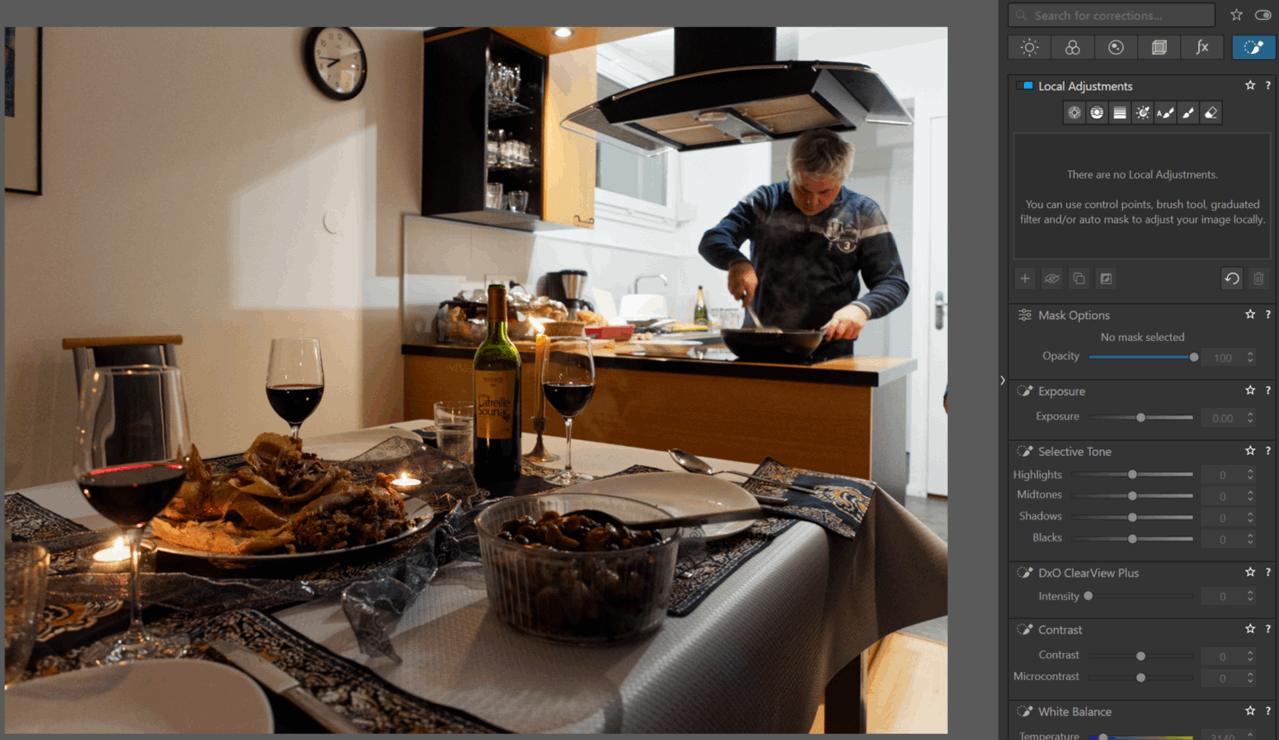
– Aucune correction – La différence de température de couleur est trop tranchée
– Ligne de Contrôle avec la pipette disposée sur une assiette
Noter les deux lignes disposées en dehors du cadre.
– Chroma et Luma à 75% pour contenir la correction dans les zones claires
– Balance des blancs modifiée
La scène conserve son atmosphère mais les zones claires sont moins jaunies.
– Ligne de Contrôle de protection (Alt+ Clic) – Une zone dénaturée du mur est rétablie
La force de l’outil est qu’il peut être placé sans soin particulier.
TuToDxO.com – All rights reserved – tous droits réservés


